Conexión con Dropbox
A la hora de gestionar sus ventas, los comerciales necesitan poder anexar documentos a sus leads, como facturas, presentaciones PowerPoint, propuestas comerciales, cotizaciones... y algunos documentos pueden ser extremadamente pesados, con lo que no sólo tardan muchísimo en ser anexados como incluso a veces no pueden anexarse del todo.
Así mismo, para ayudar a nuestros usuarios a que tengan todos los documentos relacionados con un lead en un mismo lugar, sin importar su talla, les permitimos conectar du sistema de gestión de leads a su cuenta Dropbox.
Gracias a esta conexión, cualquier comercial puede rápidamente anexar sus documentos de Dropbox a sus leads, sin perder tiempo.
¿Cómo conectar tu Dropbox a tu cuenta no crm.io?
Nada en particular. Sigue las etapas abajo para saber cómo anexar documentos de Dropbox a tus leads.
Cómo anexar documentos de Dropbox a leads y comentarios?
Anexar documentos Dropbox a un lead
Cuando abres un lead, a la derecha tienes un botón que dice "añadir anexos". Haz click en ese botón y elige Dropbox como fuente del documento.
Es posible elegir varios documentos al mismo tiempo para que no pierdas tiempo añadiendo uno a uno.
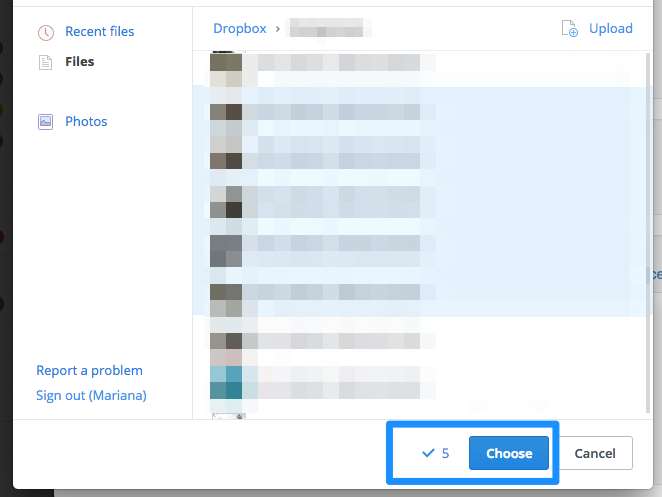
NB: para visualizar tu documento, haz click en enlace. Si otro usuario de tu cuenta tiene acceso al lead pero no al documento en Dropbox, podrá ver que existe un documento pero no podrá visualizarlo.
Anexar documentos Dropbox a un comentario
Si necesitas anexar un documento que esté en tu Dropbox al comentario de un lead, haz click en el icono dentro del campo del comentario de un lead y elige Dropbox como fuente del documento.
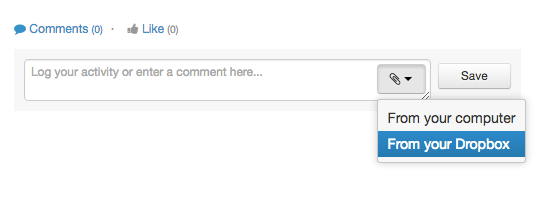
NB: para visualizar tu documento, haz click en enlace. Si otro usuario de tu cuenta tiene acceso al lead pero no al documento en Dropbox, podrá ver que existe un documento pero no podrá visualizarlo.